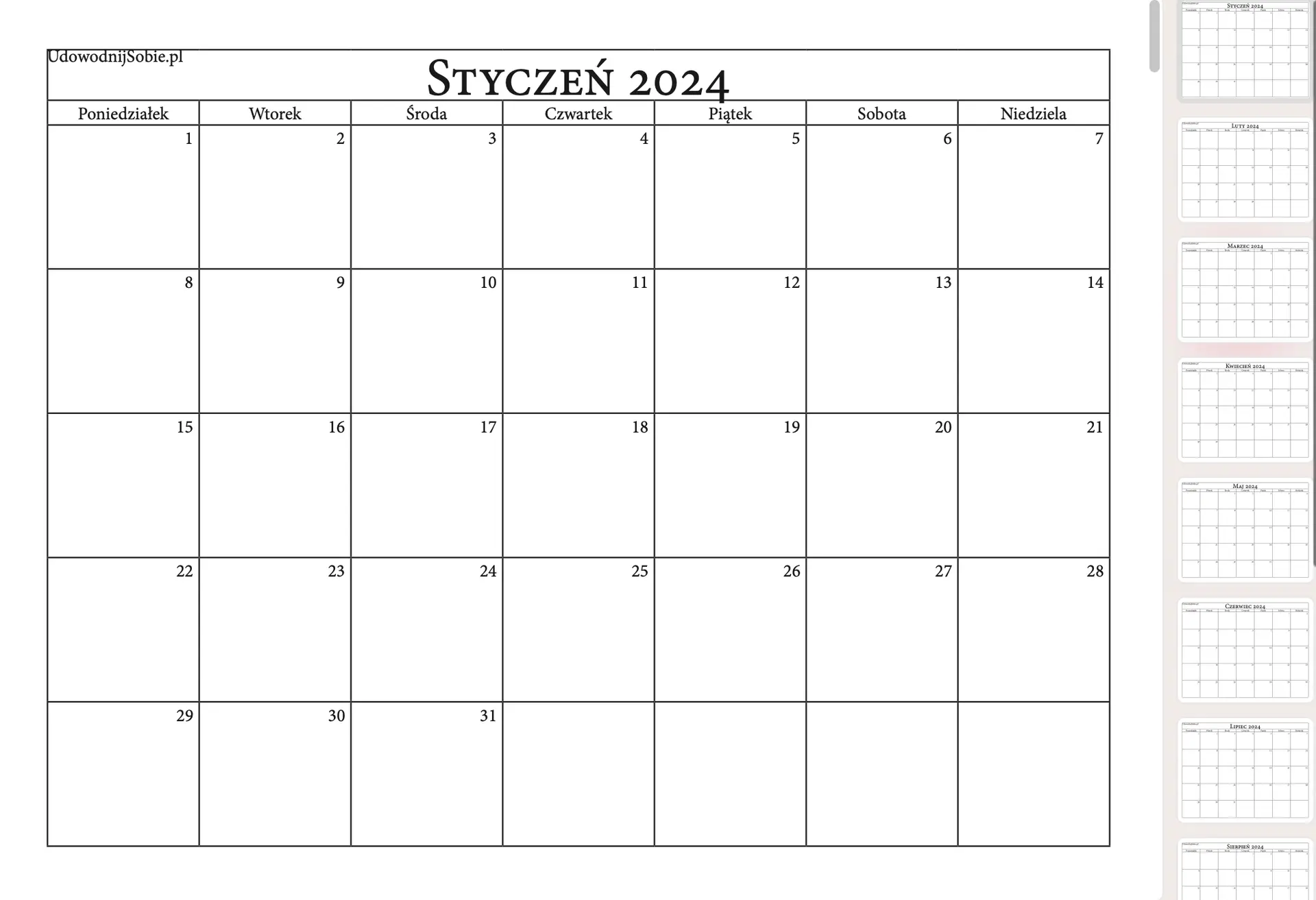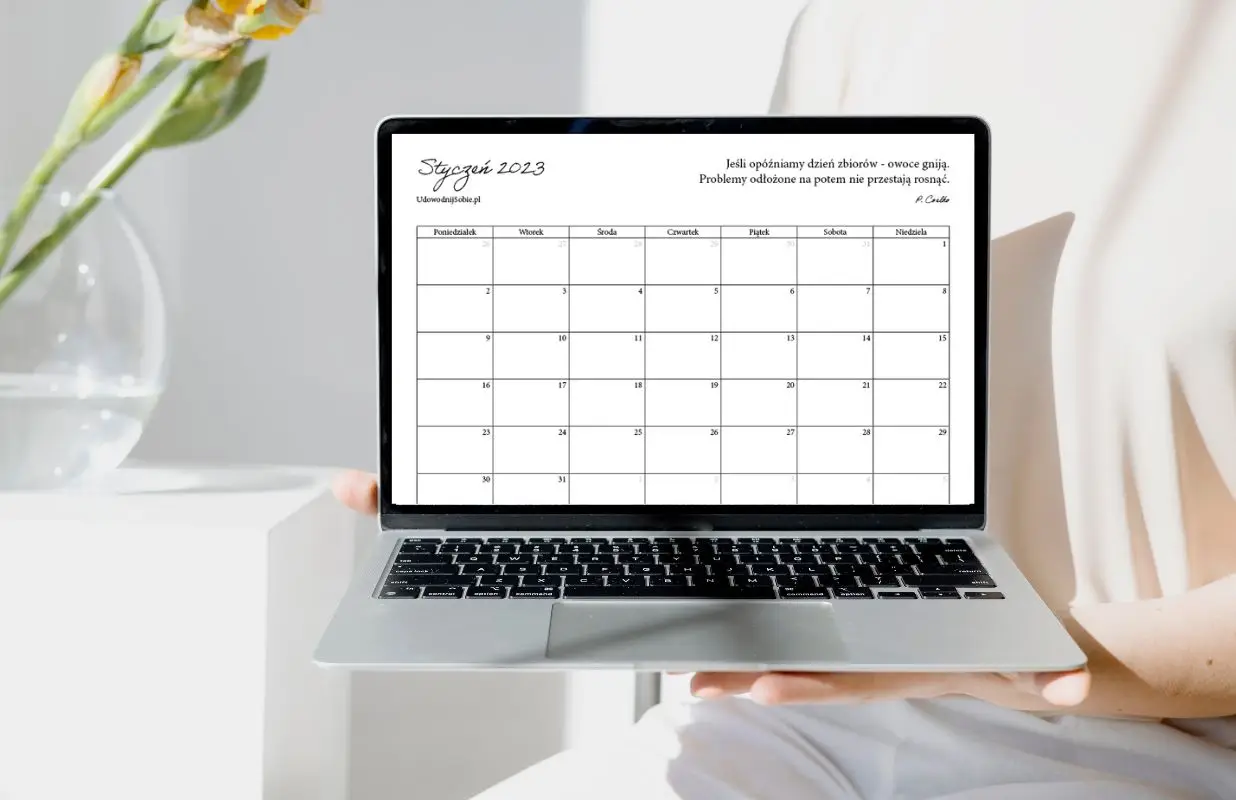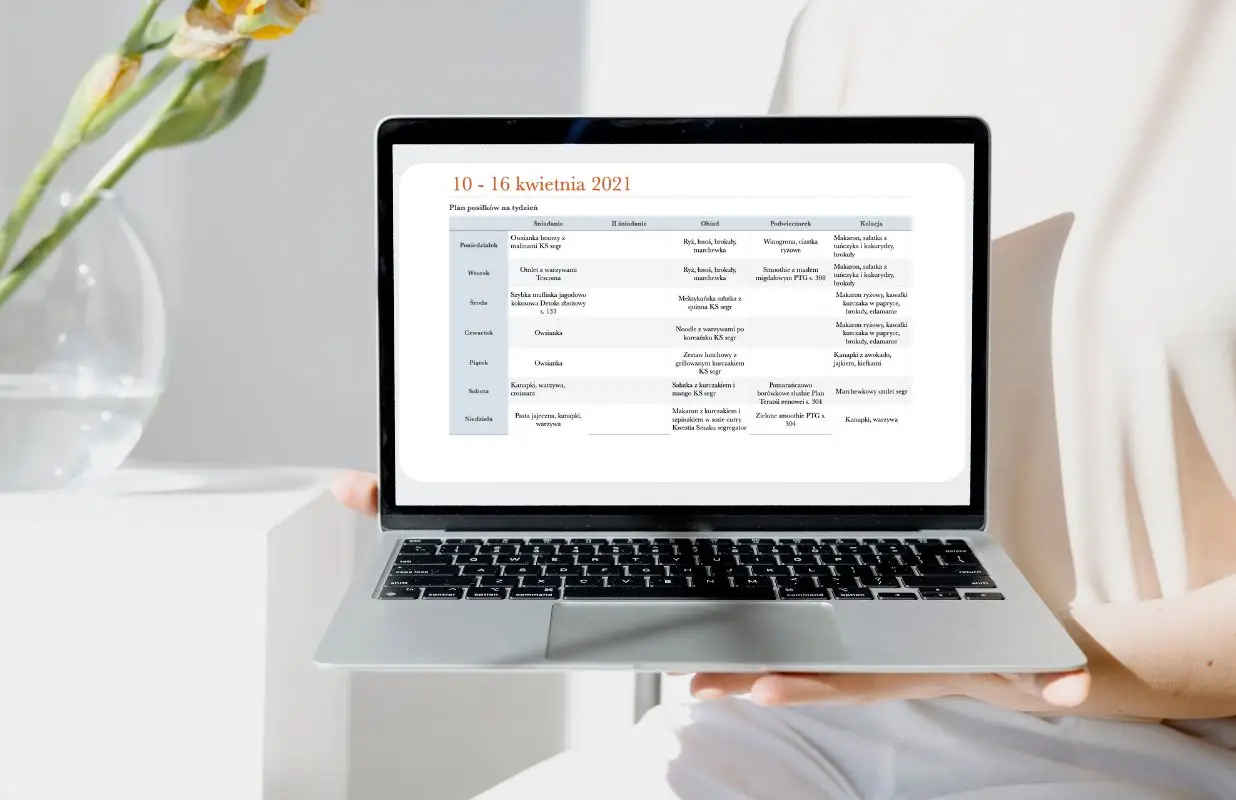Jak uporządkować skrzynkę mailową w kilku prostych krokach

Ile nieprzeczytanych wiadomości masz teraz w skrzynce? 10? 100? A może 500? W tym pewnie mnóstwo spamu, maili z subskrypcji których dawno nie korzystasz, poprzez reklamy ze sklepów internetowych i informacje o aktualizacjach Twoich aplikacji… Pomiędzy tym gdzieś utknęły pewnie ważne wiadomości, które naprawdę warto przeczytać. Jeśli czytając powyższe zdania pomyślałaś: to o mnie, nie jesteś sama. Bałagan w skrzynce mailowej potrafi dać się we znaki. Dlatego mam dziś dla Ciebie krótki poradnik, jak uporządkować skrzynkę mailową w kilku prostych krokach.
Jak uporządkować skrzynkę mailową w kilku prostych krokach?
Jeśli kiedykolwiek męczyłaś się z powodu bałaganu w skrzynce mailowej, dobrze wiesz, jakie to stresujące i dobijające. Jest tylko jeden skuteczny sposób na uporządkowanie skrzynki mailowej. To podzielenie Twoich wiadomości na śmieci i wiadomości ważne – każdy typ powinien znaleźć się w zupełnie osobnej skrzynce mailowej. Oto, jak to zrobić.
- Zdecyduj, który adres email przeznaczysz na niechciane wiadomości
Wszystkie niechciane wiadomości powinny trafiać do jednej skrzynki mailowej. W tej skrzynce jest miejsce na różnego rodzaju śmieci: spam, wiadomości ze sklepów internetowych, maile z kont w serwisach społecznościowych czy niechciane subskrypcje.
- Stwórz nowy adres email, z którego będziesz korzystać
Zazwyczaj w dotychczasowej skrzynce mamy najwięcej śmieci. W większości przypadków najlepiej ten właśnie adres spisać na straty. Jeśli jakiś adres używasz od wielu lat, bardzo trudno będzie się pozbyć z niego większości niechcianej korespondencji. Dlatego najlepiej stworzyć nowy adres email, na który trafiać będą tylko ważne i chciane wiadomości. Prosto i łatwo nowy adres założysz np. na Gmail czy iCloud (jeśli masz jakiś sprzęt Apple).
- Przekieruj wszystkie ważne wiadomości na nowy adres
Ten krok może być czasochłonny, przyznaję. Jednak warto przekierować wszystkie ważne wiadomości na nowy adres email, aby ze starego… praktycznie nie korzystać. Na końcu tego artykułu znajdziesz krótki spis kont, które warto mieć podpięte pod prywatne konto (a które mogą być na mailu śmieciowym).
- Usuń śmieciowy adres email ze wszystkich urządzeń
Ja na śmieciowy email loguję się tylko przez przeglądarkę. Nie mam tego adresu podpiętego pod iPhone ani Mac. Loguję się oczywiście bardzo rzadko (tylko, kiedy chcę np. sprawdzić status wysyłki jakiegoś zamówienia). Usuwając ten mail zyskujesz prawdziwą wolność od spamu i tym samym masz porządek w prawdziwie ważnych wiadomościach.
Które konta warto przenieść do nowego, prywatnego adresu email?
- Dostęp do stron rządowych (Twoje konto medyczne itp.)
- Adres korespondencyjny dla Twojego banku czy serwisów płatności typu PayPal.
- Mail synchronizowany z kalendarzem.
- Konta w serwisach, do których potrzebujesz szybki dostęp (np. Asana).
Które konta możesz zostawić w śmieciowym adresie mailowym?
- Konta dotyczące subskrypcji np. Netflix czy Spotify.
- Wszystkie konta w sklepach internetowych, serwisach aukcyjnych typu
- Konta do gier video, serwisów typu YouTube.
- Konta w serwisach społecznościowych.
Jak uporządkować skrzynkę mailową – co dalej?
Kiedy już dokonasz rozdzielenia skrzynek mailowych na używaną regularnie i skrzynkę do spamu, możesz przejść do dalszej części porządkowania skrzynki.
W odniesieniu do skrzynki ze śmieciami – w zasadzie nie musisz robić… nic. Warto co jakiś czas logować się na skrzynkę, żeby nie została zablokowana przez brak aktywności. Co trzy miesiące będzie wystarczająco. Jeśli ustawisz usuwanie starych wiadomości jako automatyczne nigdy nie zabraknie tam miejsca na nowy spam 😉
Inaczej sprawa wygląda z ogarnięciem bieżących maili. Oczywiście, Twój problem z nadmiarem wiadomości może dotyczyć zarówno skrzynki prywatnej, jak i służbowej. Jednak poniższe wskazówki pomogą Ci uporać się zarówno z istniejącym bałaganem, jak i zapobiec chaosowi w przyszłości.
Wyznacz czas na porządkowanie skrzynki mailowej
Jeśli masz zwyczaj bezwiednie przeglądać skrzynkę mailową i wracać kilka razy do tego samego tematu, czas na zmiany. Najlepszym wyjściem jest wyznaczenie czasu w planie dnia na porządkowanie skrzynki mailowej. Zależnie od ilości wiadomości oraz specyfiki Twojego życia i pracy, może to być pół godziny każdego dnia, a może wystarczy Ci tylko godzina raz w tygodniu? Wpisz ten czas do kalendarza w postaci bloku czasowego.
Anuluj niepotrzebne subskrypcje
Ah, te wszystkie listy mailingowe, na które się zapisałaś w dobrej wierze, ale wcale z nich nie korzystasz? Anuluj subskrypcję. W większości aplikacji do zarządzania pocztą elektroniczną bardzo łatwo możesz anulować większość subskrypcji (tutaj instrukcja na przykładzie aplikacji Mail dla Mac). Nie widzisz takiej możliwości u siebie? Poszukaj na dole wiadomości napisu Unsubscribe / Anuluj subskrypcję i kliknij na niego. Pamiętaj, że część subskrypcji nie anuluje się od razu (może być konieczne kilkukrotne wypisywanie się lub odczekanie nawet 7 dni).
Przechowuj wiadomości w osobnych folderach
Podczas porządkowania skrzynki mailowej z pewnością trafisz na wiadomości, które musisz zachować. Najlepiej takie wiadomości przechowywać w systemie folderów, dokładnie jak na komputerze. Oczywiście, każda z nas będzie miała swój system folderów. Oto kilka przykładów: Szkoła, Kurs online, Praca, Finanse, Ubezpieczenia, Urzędy, Osobiste. Pamiętaj, że Twój system folderów powinien być intuicyjny dla Ciebie. O ile nie musisz, nie twórz zbyt głębokiego drzewa folderów, żeby łatwo Ci było przenieść nowe wiadomości w określone miejsce docelowe.
Od razu decyduj, co zrobić z każdą wiadomością
Najgorsze, co możesz zrobić, to przeczytać wiadomość i pozostawić ją bez jakiegokolwiek działania. Robiłam tak wielokrotnie i za każdym razem wynikały z tego kłopoty, opóźnienia lub po prostu tworzył się bałagan.
Kiedy czytasz jakąś wiadomość, od razu:
- Odpisz na nią lub
- Usuń ją lub
- Przenieś do wyznaczonego folderu.
Nie zostawiaj przeczytanej wiadomości bez któregoś z tych działań.
A co z wiadomościami, na które nie możesz odpowiedzieć w tym momencie? Istnieją trzy sprawdzone przeze mnie sposoby na takie maile:
- Oznacz wiadomość odpowiednią flagą / tagiem. Jeśli na przykład wiadomość dotyczy projektu, do którego czekasz na więcej szczegółów, oznacz ją flagą pomarańczową. W ten sposób nie pominiesz tych wiadomości, gdy następnym razem będziesz przeglądać skrzynkę (możesz skorzystać z filtrów wiadomości po flagach).
- Oznaczasz wiadomość ponownie jako nieprzeczytaną. Moim zdaniem to mniej skuteczny system niż flagi / tagi, ale nie każdy ma dostęp do filtrowania w skrzynce.
- Wpisz do kalendarza lub na listę zadań to, co musisz zrobić / dowiedzieć się przed odpisaniem na wiadomość. W ten sposób wyznaczasz konkretny termin, kiedy zajmiesz się mailem. Gdy uzyskasz potrzebne informacje, wracasz do wiadomości (flagi!) i odpisujesz.
Jak uporządkować skrzynkę mailową – porady na koniec
- Jeśli masz naprawdę duży bałagan w skrzynce mailowej, pewnie nie uda Ci się uporządkować jej jednym rzutem. Warto w takiej sytuacji wybrać jedną z dwóch opcji: LIFO lub FIFO.
- LIFO (ang. Last in first out) – zaczynasz porządkowanie od najnowszych wiadomości. Te maile najprawdopodobniej są jeszcze aktualne i odpisanie na nie może przynieść Ci korzyści.
- FIFO (ang. First in first out) – zaczynasz porządkowanie od najstarszych wiadomości. Głównie polega to na szybkim usuwaniu starego spamu bez przeczytania i przerzucaniu ważnych (ale niewymagających odpowiedzi) maili do odpowiednich folderów. W ten sposób czasem łatwiej nabrać rozpędu do działania (szybka satysfakcja z pracy i widoczne efekty w postaci zmniejszającej się liczby wiadomości).
- Wyłącz powiadomienia. Dotyczy to zarówno powiadomień o nowej poczcie (niepotrzebny stres i zastrzyk dopaminowy), jak i powiadomień z używanych przez Ciebie witryn czy aplikacji. Na przykład czy potrzebujesz maile od Facebooka o nowych postach znajomych? Wyłączenie powiadomień spowoduje, że w Twojej skrzynce znajdzie się pewnie 20-30% mniej wiadomości! Jeśli nie wiesz, jak wyłączyć powiadomienia w popularnych aplikacjach, już wkrótce na blogu znajdziesz kompleksowy artykuł na ten temat.